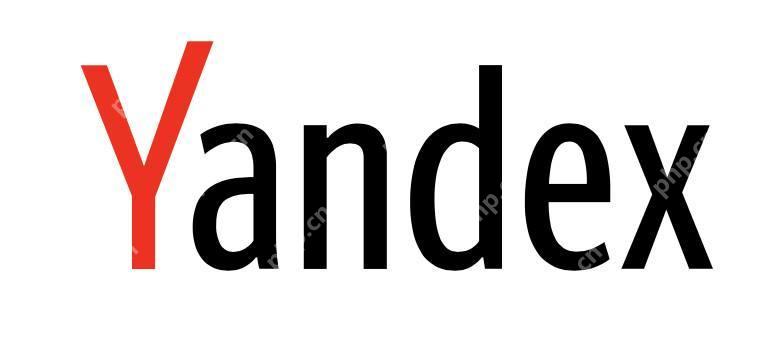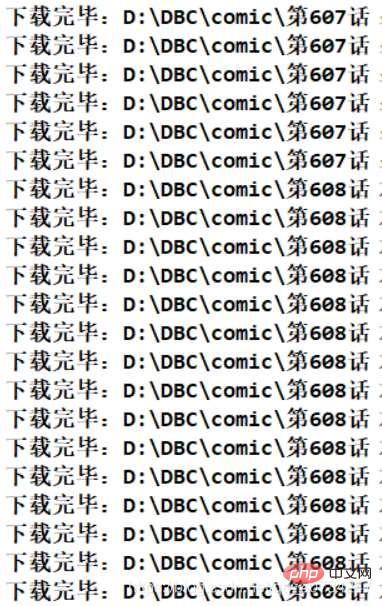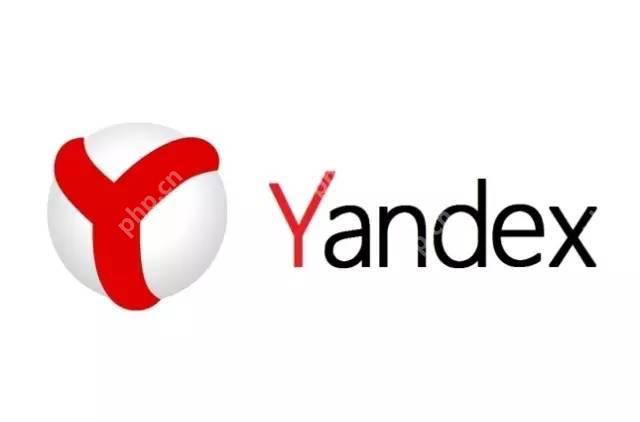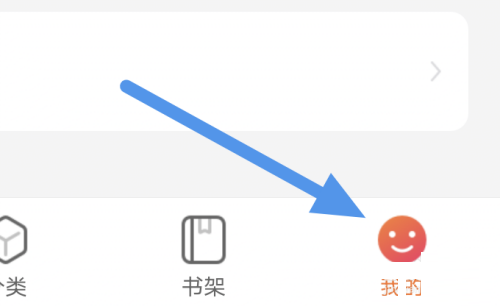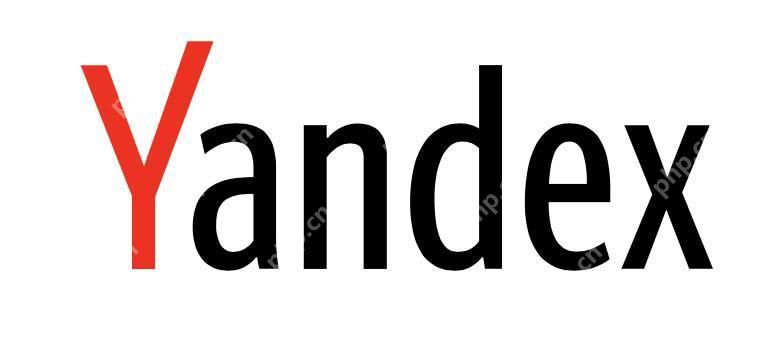word怎么删除任意一页 word非连续页面删除的操作指南
在word中删除任意一页或非连续的页面可以通过以下步骤实现:1 切换到“草稿视图”,选中要删除页
在word中删除任意一页或非连续的页面可以通过以下步骤实现:1.切换到“草稿视图”,选中要删除页面的所有内容并按delete键删除;2.删除非连续页面时,按住ctrl键逐一选中各页内容后删除;3.对于包含表格或图片的页面,需先删除这些元素;4.可使用vba宏删除指定页面,但需备份文档以防数据丢失。

要在Word中删除任意一页或非连续的页面,首先要理解Word是如何处理页面的。Word并没有直接的“删除页面”功能,但可以通过一些操作来实现这个目标。
如何在Word中删除任意一页
在Word中删除任意一页的过程其实并不复杂,但需要一些技巧。首先,切换到“草稿视图”(Draft View),这样可以更清楚地看到段落标记。找到你想要删除的那一页,选中该页的所有内容,包括段落标记,然后按下Delete键。如果该页是空白的,只需删除页尾的段落标记即可。这里需要注意的是,如果页面包含表格或图片,可能会需要额外的步骤来删除这些元素。
Word中非连续页面删除的操作指南
删除非连续的页面稍微复杂一些,但依然是可行的。首先,同样切换到“草稿视图”。然后,按住Ctrl键,逐一选中你想要删除的各个页面的内容。选中后,按下Delete键即可。这里需要注意的是,确保你选中的是完整的页面内容,包括所有的段落标记和可能的页面分隔符。如果你不小心选中了不该删除的内容,可以按Ctrl+Z撤销操作。
处理特殊情况:表格和图片
当页面包含表格或图片时,删除会变得稍微复杂。表格可能占据整个页面,这时你需要选中表格并删除。如果图片占据了整个页面,你可以选中图片并删除。如果这些元素是嵌入在文本中的,你可能需要先删除文本,然后再删除这些元素。记得在操作过程中保存文档,以防数据丢失。
使用查找和替换功能删除页面
如果你对编程有一定的了解,可以使用Word的宏来删除页面。以下是一个简单的VBA代码示例,用于删除指定的页面:
Sub DeleteSpecificPage() Dim pageToDelete As Integer pageToDelete = InputBox("请输入要删除的页面号码") With ActiveDocument .GoTo What:=wdGoToPage, Which:=wdGoToAbsolute, Name:=pageToDelete .GoTo What:=wdGoToBookmark, Name:="\page" .Bookmarks("\page").Range.Delete End WithEnd Sub登录后复制这个宏会提示你输入要删除的页面号码,然后删除该页面。请注意,使用宏可能会有一定的风险,确保在操作前备份你的文档。
总的来说,删除Word中的任意一页或非连续的页面需要一些技巧和耐心。通过上述方法,你应该能够轻松处理这些任务。如果遇到特殊情况,记得保存文档并谨慎操作。
菜鸟下载发布此文仅为传递信息,不代表菜鸟下载认同其观点或证实其描述。
相关文章
更多>>热门游戏
更多>>热点资讯
更多>>热门排行
更多>>- 神灭无双ios手游排行榜-神灭无双手游大全-有什么类似神灭无双的手游
- 点杀泰坦系列版本排行-点杀泰坦系列游戏有哪些版本-点杀泰坦系列游戏破解版
- 火龙微变系列版本排行-火龙微变系列游戏有哪些版本-火龙微变系列游戏破解版
- 王朝之剑题材手游排行榜下载-有哪些好玩的王朝之剑题材手机游戏推荐
- 罪恶王冠游戏排行-罪恶王冠所有版本-罪恶王冠游戏合集
- 类似剑走天涯的游戏排行榜_有哪些类似剑走天涯的游戏
- 多种热门耐玩的极品天尊破解版游戏下载排行榜-极品天尊破解版下载大全
- 谋略天下手游排行榜-谋略天下手游下载-谋略天下游戏版本大全
- 江湖故人游戏排行-江湖故人所有版本-江湖故人游戏合集
- 类似御剑三国的手游排行榜下载-有哪些好玩的类似御剑三国的手机游戏排行榜
- 类似猎手之王的手游排行榜下载-有哪些好玩的类似猎手之王的手机游戏排行榜
- 类似中华英雄的游戏排行榜_有哪些类似中华英雄的游戏